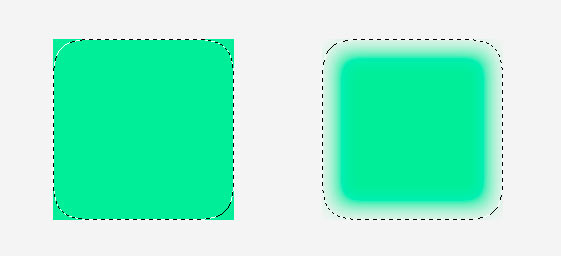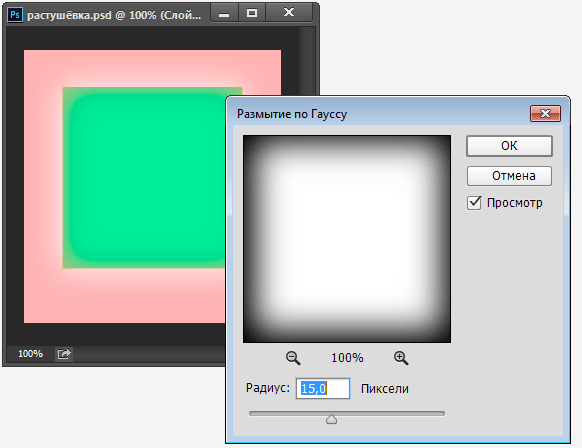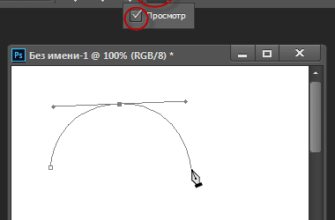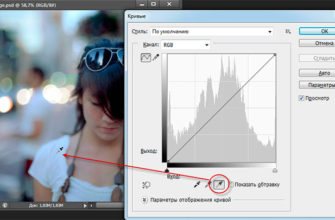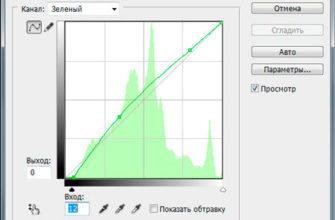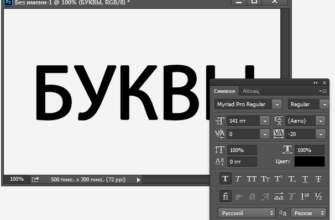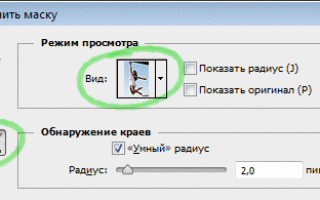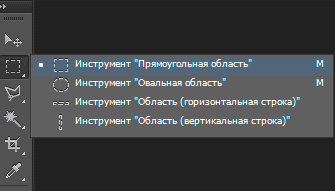При фотомонтаже, при вставке одного изображения в другое, например, фигуры человека на какой-либо фон, для того, чтобы вставляемый объект органично вписался в фон, требуется сгладить (растушевать) его края.
Обычно, для этого вырезанный объект выделяется и затем осуществляется растушёвка краёв выделенной области.
Но проблема в том, что при Photoshop не отображает область растушёвки, и применять её приходится «на глаз», а если результат не удовлетворителен, то приходится отменить действие и повторить растушёвку заново с другим значением.
На рисунке показана растушёвка в 15 пикселей, слева после команды Выделение —> Модификация —> Растушёвка (Select —> Modify —> Feather), справа — после применения:
По левой картинке видно, что ничего не видно. Понятно, что это не есть хорошо. Если значение растушёвки мы не угадали, придётся отменять действия и выполнять заново с другими значениями.
Но, как мы знаем, в Photoshop существует много альтернативных способов выполнения одной и той же задачи, не стал исключением и наш случай.
Оказывается, что фильтр «Размытие по Гауссу» (Gaussian Blur) в сочетании с «Быстрой маски» (Quick Mask) воздействует на выделение точно так же, как и команда Выделение —> Модификация —> Растушёвка. Но с тем приятным отличием, что перед применением фильтра Вы можете посмотреть на будущую растушёвку в окне предварительного просмотра диалогового окна фильтра.
Итак, для применения растушёвки к выделенной области, создайте область, включите «Быструю маску», нажав клавишу Q, затем откройте диалоговое окно фильтра «Размытие по Гауссу» и введите то значение радиуса размытие, которое Вы хотели задать в команде Растушёвка.
Если всё-таки после применения фильтра результат Вам не понравился, ВЫ можете отменить его действие нажатием клавиш Ctrl+Alt+Z, а затем заново открыть его диалоговое окно с настройками при последнем применении, нажав Ctrl+Alt+F.